Heim >Java >javaLernprogramm >So erstellen Sie eine in SpringBoot integrierte MongoDB-Umgebung
So erstellen Sie eine in SpringBoot integrierte MongoDB-Umgebung
- 王林nach vorne
- 2023-06-02 20:15:551346Durchsuche
MongoDB herunterladen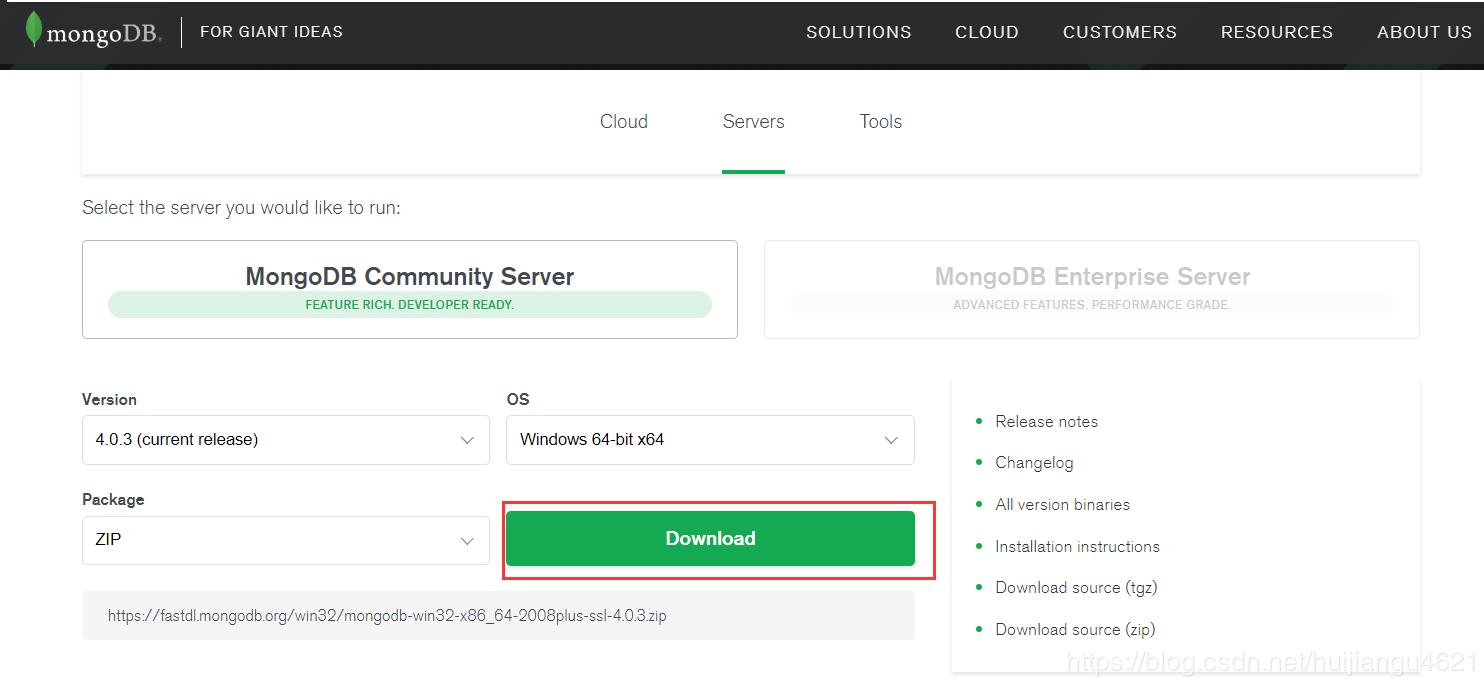
Erstellen Sie ein Verzeichnis im Laufwerk D
In D:MongoDBData
Extrahieren Sie die heruntergeladene Installationsdatei im Verzeichnis D:MongoDB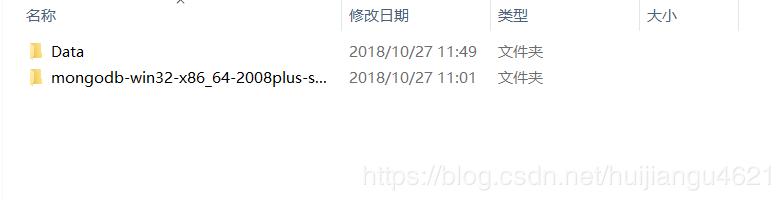
win+R, um das CMD-Fenster zu öffnen
Geben Sie das bin-Verzeichnis ein (meiner ist D:MongoDBmongodb-win32-x86_64-2008plus-ssl-4.0.3bin)
MongoDB-Eingabe starten: mongod.exe --dbpath=D:MongoDBData
Nach Erfolg wird der mit 27017 verbundene Standard-Datenbankport von MongoDB angezeigt
Konfigurieren Sie die MongoDB-Umgebungsvariablen.
Klicken Sie mit der rechten Maustaste auf „Arbeitsplatz“, „Eigenschaften“, und wählen Sie „Erweiterte Systemeinstellungen“ aus dekomprimiert (meins ist D:MongoDBmongodb-win32 -x86_64-2008plus-ssl-4.0.3bin) 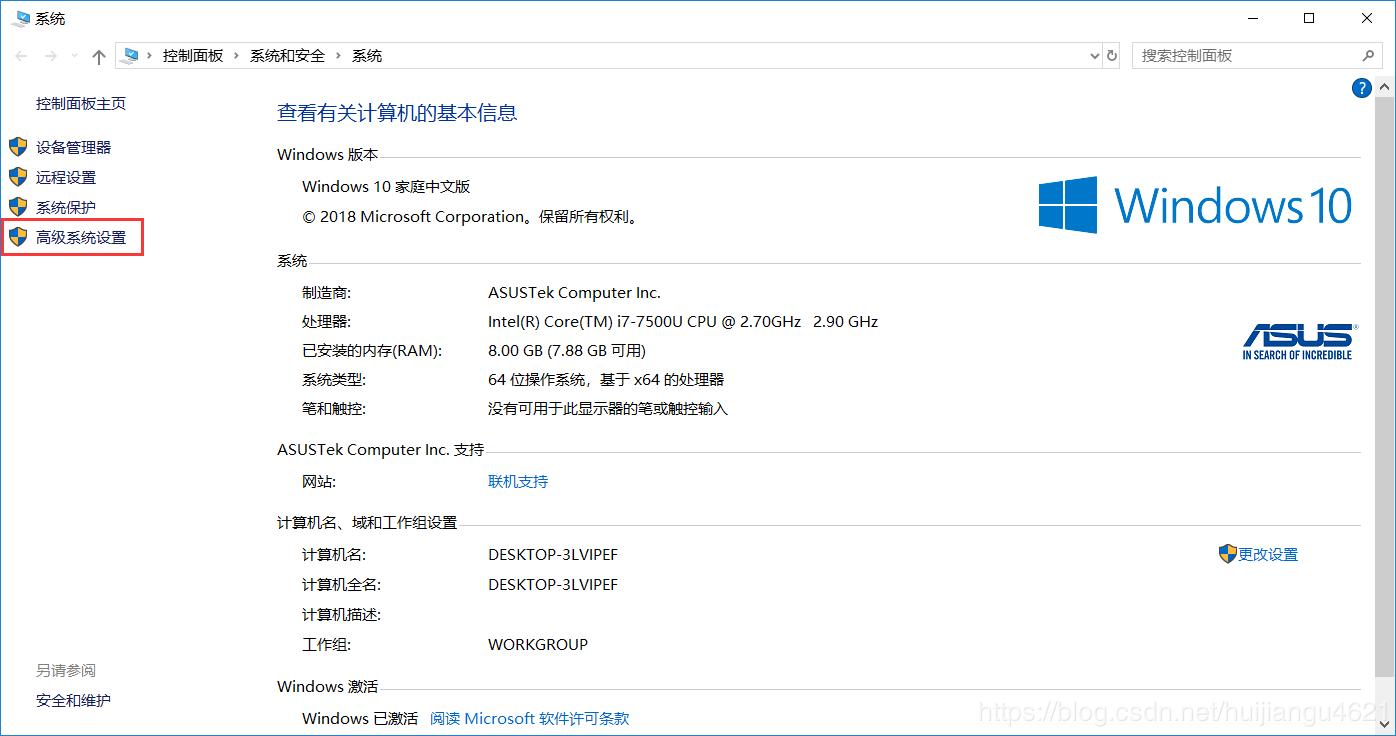
Geben Sie mogod -help in das CMD-Fenster ein und das folgende Bild zeigt, dass die Konfiguration erfolgreich ist 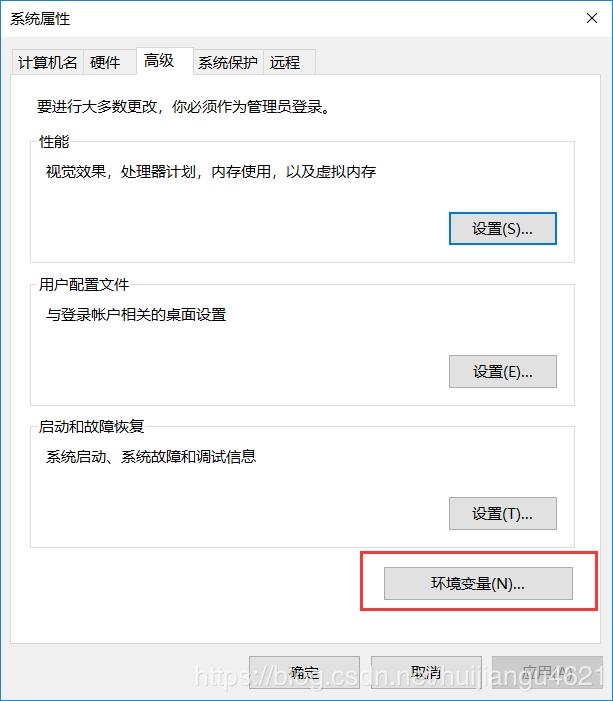
Schreiben Sie ein Skript an Starten Sie MongoDB
Erstellen Sie eine neue mongodb.bat-Datei 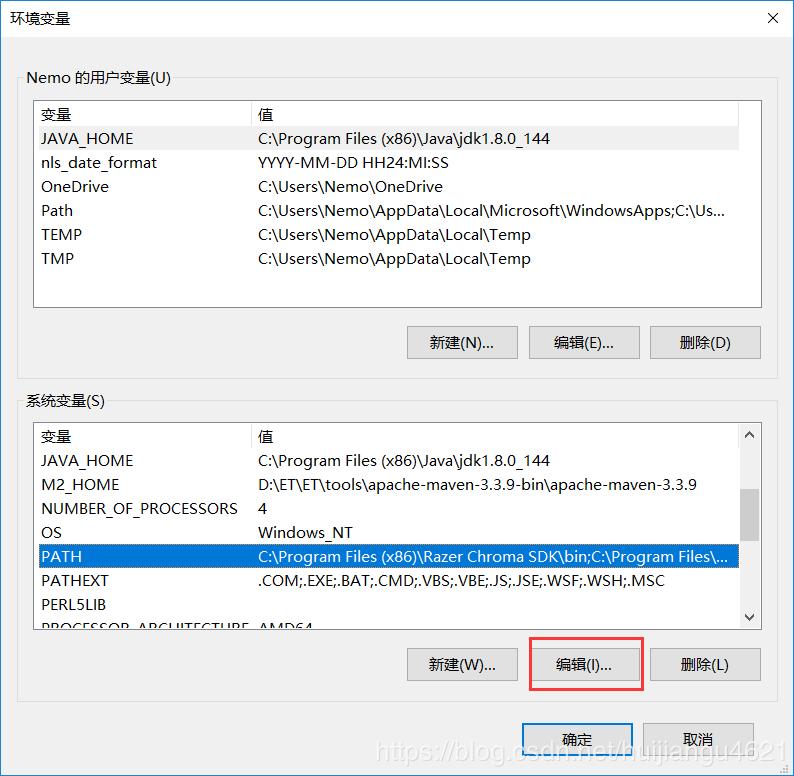
Schreiben Sie den Dateiinhalt 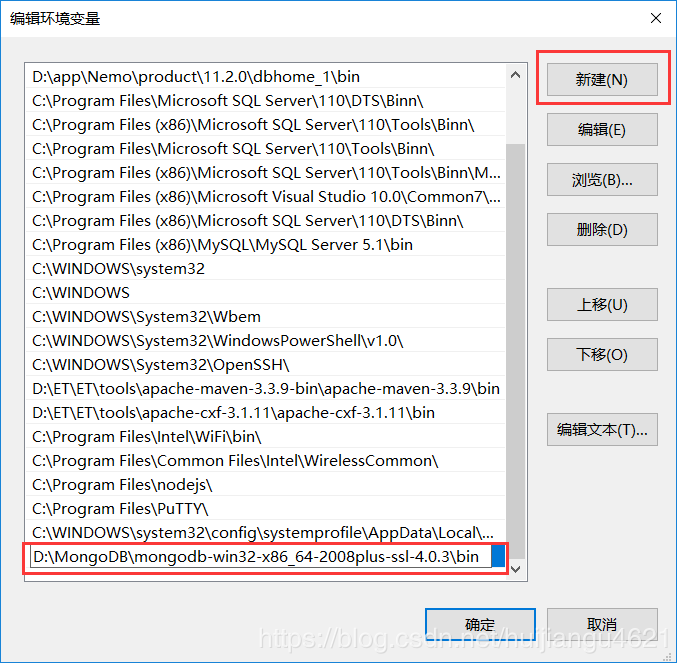 mongod --dbpath=D:MongoDBData
mongod --dbpath=D:MongoDBData
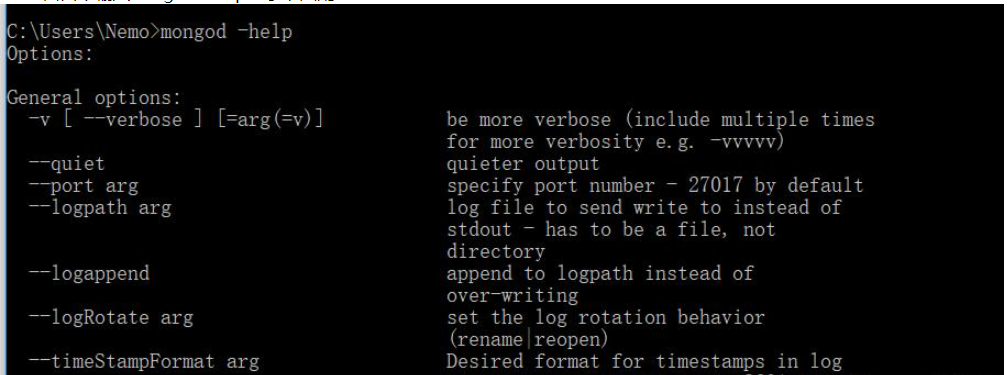 Betreten Sie das CMD-Fenster erneut und geben Sie mongodb ein, um das folgende Bild anzuzeigen
Betreten Sie das CMD-Fenster erneut und geben Sie mongodb ein, um das folgende Bild anzuzeigen
Das obige ist der detaillierte Inhalt vonSo erstellen Sie eine in SpringBoot integrierte MongoDB-Umgebung. Für weitere Informationen folgen Sie bitte anderen verwandten Artikeln auf der PHP chinesischen Website!

